怎么实现excel表格和word表格的自动同步更新?
在现如今这个互联网发达的时代里,很多的人们都会根据自己的使用需求来选择需要使用的软件工具。不管是什么类型的,都有着其独特的功能可以帮助用户们在使用的时候更加的方便,同时软件也会定时更新全新的工具允许用户们可以使用。当我们在使用的时候,可能会有一些功能该怎么去使用还不是很了解,以下就由小编为大家带来有关实现excel表格和word表格的自动同步更新的方法,如果你有需要的话可以跟着小编一起来看看了解一下。
Excel表格数据自动更新。当Excel表格中的数据发生变化时,Word文档表格也会随之更新。这是什么意思呢?接下来我们一起来看看。
这里有一个Word文档,里面有一个表格。这个表格实际上就是Excel表格,它们的数据是相同的。
接下来,我会在Excel表格中更改数据,比如将数量全部更改为15。这时你会发现,Word文档中的数量也会自动更新。同时,下方的合计和大写的合计也会自动更新。那么,这些设置是怎么实现的呢?
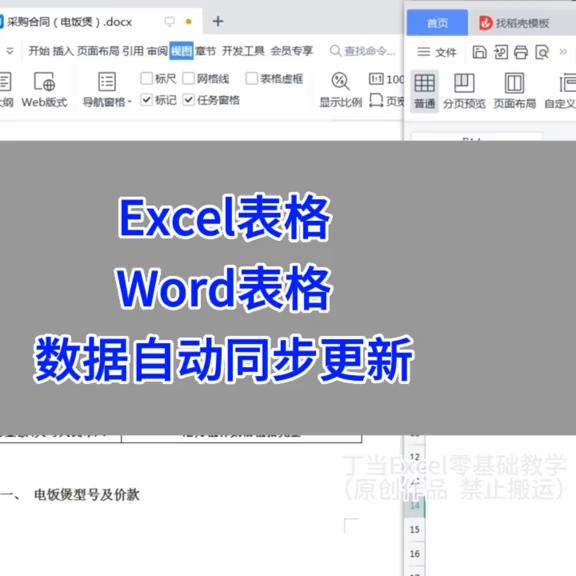
首先,选中Excel表格,按下Ctrl+C复制。然后将光标移动到Word文档需要粘贴表格的位置,点击鼠标右键,选择“选择性粘贴”。
接着,选择“粘贴链接”,再选择“WPS表格对象”,确定即可。
现在,只要在Excel表格中更改数据,Word表格中的数据也会自动更新。你学会了吗?
- 上一篇: 启用全民K歌功能:社恐患者的新乐园
- 下一篇: 卧龙苍天陨落主水双剑怎么配装?
-

怎么实现excel表格和word表格的自动同步更新?
立即下载
-

怎么实现excel表格和word表格的自动同步更新?
立即下载
-

怎么实现excel表格和word表格的自动同步更新?
立即下载
-

怎么实现excel表格和word表格的自动同步更新?
立即下载
-

怎么实现excel表格和word表格的自动同步更新?
立即下载
-

怎么实现excel表格和word表格的自动同步更新?
立即下载
-

怎么实现excel表格和word表格的自动同步更新?
立即下载
-

怎么实现excel表格和word表格的自动同步更新?
立即下载
-

怎么实现excel表格和word表格的自动同步更新?
立即下载
-

怎么实现excel表格和word表格的自动同步更新?
立即下载
-

怎么实现excel表格和word表格的自动同步更新?
立即下载
-

怎么实现excel表格和word表格的自动同步更新?
立即下载
-

怎么实现excel表格和word表格的自动同步更新?
立即下载
-

怎么实现excel表格和word表格的自动同步更新?
立即下载
-

怎么实现excel表格和word表格的自动同步更新?
立即下载
-

怎么实现excel表格和word表格的自动同步更新?
立即下载
相关阅读
猜您喜欢
游戏排行
- 1
- 2
- 3
- 4
- 5
- 6
- 7
- 8
- 9
- 10






















